Вы хотите легко улучшить качество своих изображений с помощью Adobe Camera Raw? Линейный градients — это мощный инструмент, который поможет вам внести целенаправленные коррективы в выбранные области изображения. В этом руководстве вы узнаете, как с помощью градиентного фильтра можно добиться драматических изменений в ваших изображениях всего за несколько кликов.
Основные выводы
- Линейный градиент позволяет вносить специфические коррективы без необходимости сложной маскировки.
- Вы можете выделить важные элементы изображения, целенаправленно изменяя экспозицию, цветовую температуру и другие настройки.
- Итеративные коррективы возможны, так что вы можете продолжать оптимизировать свое изображение.
Пошаговое руководство
Первый шаг с линейным градиентным фильтром
Чтобы работать с линейным градиентом, вам сначала нужно открыть подходящее изображение. Нажмите на значок градиентного фильтра в верхней части экрана, чтобы активировать инструмент. Вы заметите, что интерфейс очень похож на раздел основных настроек.
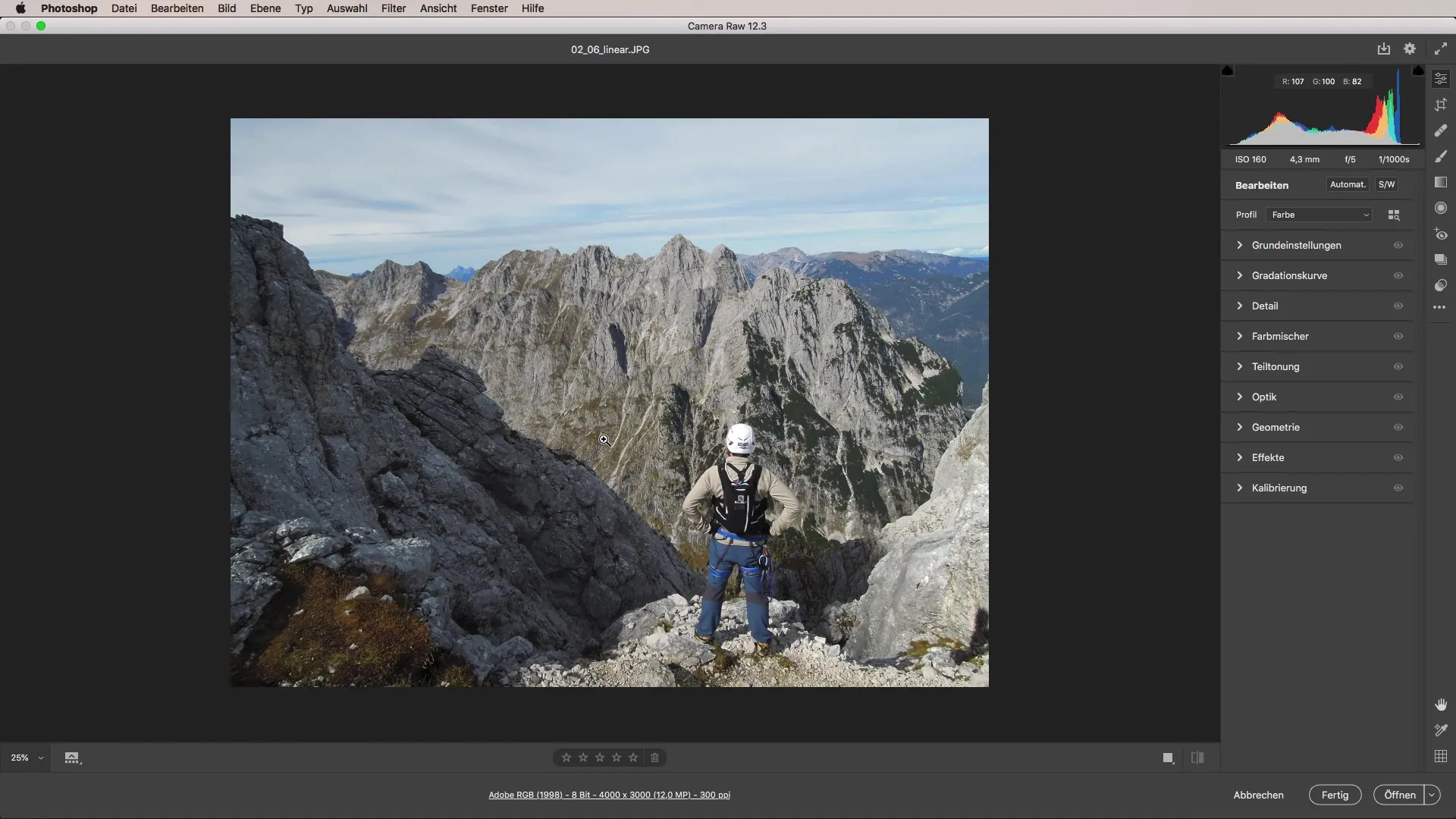
Затемнение изображения
Один из частых сценариев — это затемнение неба. Сначала перетащите ползунок экспозиции вниз, чтобы затемнить небо. Убедитесь, что вы находитесь по центру изображения, и тяните сверху вниз. Вы сразу увидите, как небо темнеет. Степень этого затемнения пропорциональна движению ползунка.
Внесение корректировок
Если затемнение вам не достаточно, вы всегда можете внести дополнительные корректировки после. Это одна из больших сильных сторон линейного градиентного фильтра. Просто продолжайте тянуть ползунок вниз, чтобы достичь желаемой темноты.
Добавление дополнительных затемнений
Кроме того, вы можете добавить дополнительные градиентные эффекты с боку. Перетаскивая градиент на желаемую сторону, вы сможете лучше "выделить" изображение. Этот метод помогает сосредоточить внимание на основном объекте, так что он выглядит более четким и заметным.
Настройка цветовой температуры
Теперь, когда затемнение подходит, давайте настроим цветовую температуру. Дважды щелкните, чтобы сбросить градиент, и создайте новый градиент, который идет от центра изображения вниз. Загрузите новую цветовую температуру, чтобы окрасить области вне градиента. Это позволяет вам целенаправленно управлять цветовым воздействием изображения, не прибегая к маскировке в Photoshop.
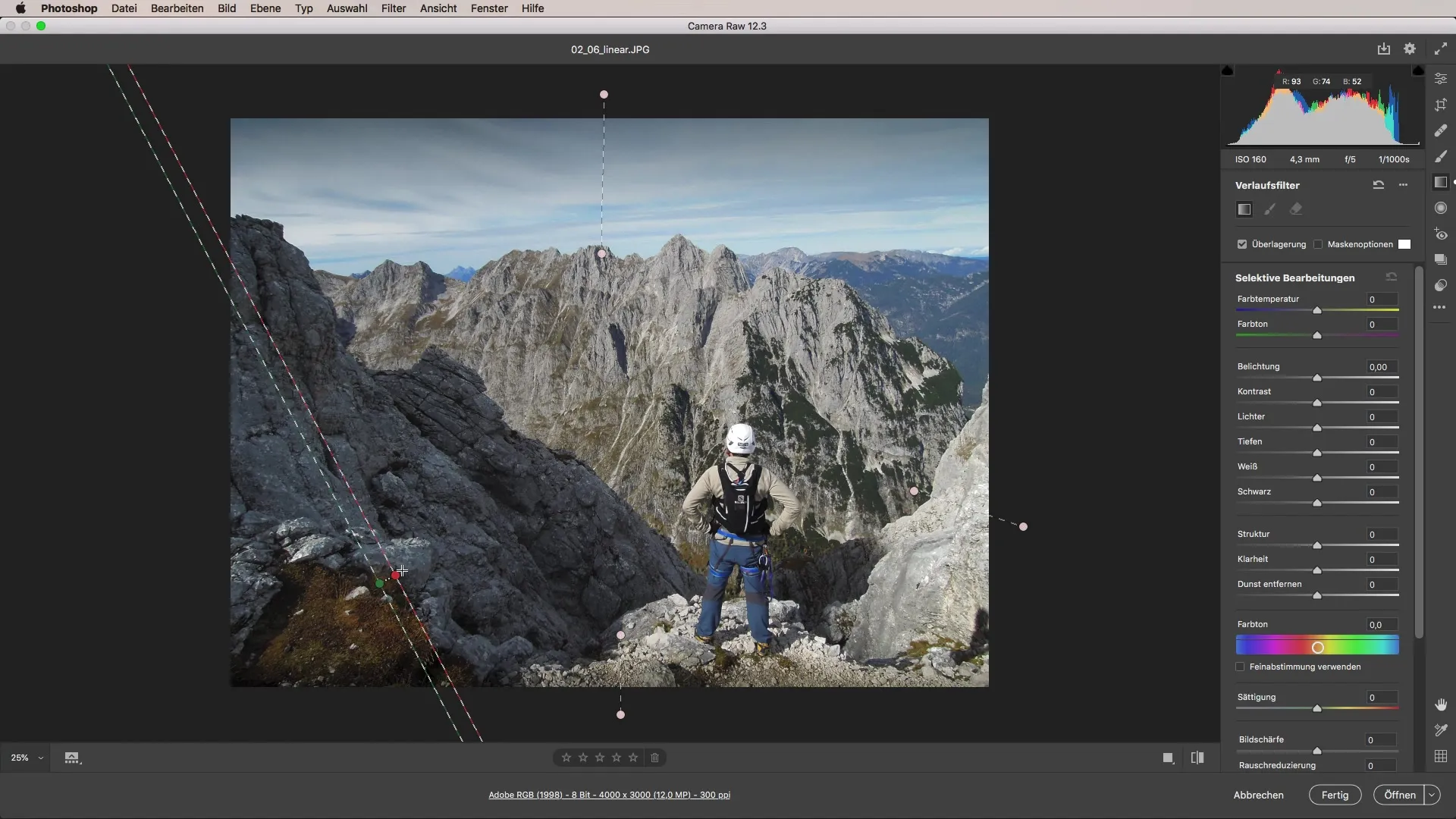
Контроль света и теней
Чтобы создать больше контраста, важно настроить светлые и темные области. Перетащите ползунок для светлых участков вниз и увеличьте контраст, в то время как вы регулируете четкость. Это сделает область более выразительной и привлечет внимание зрителя.
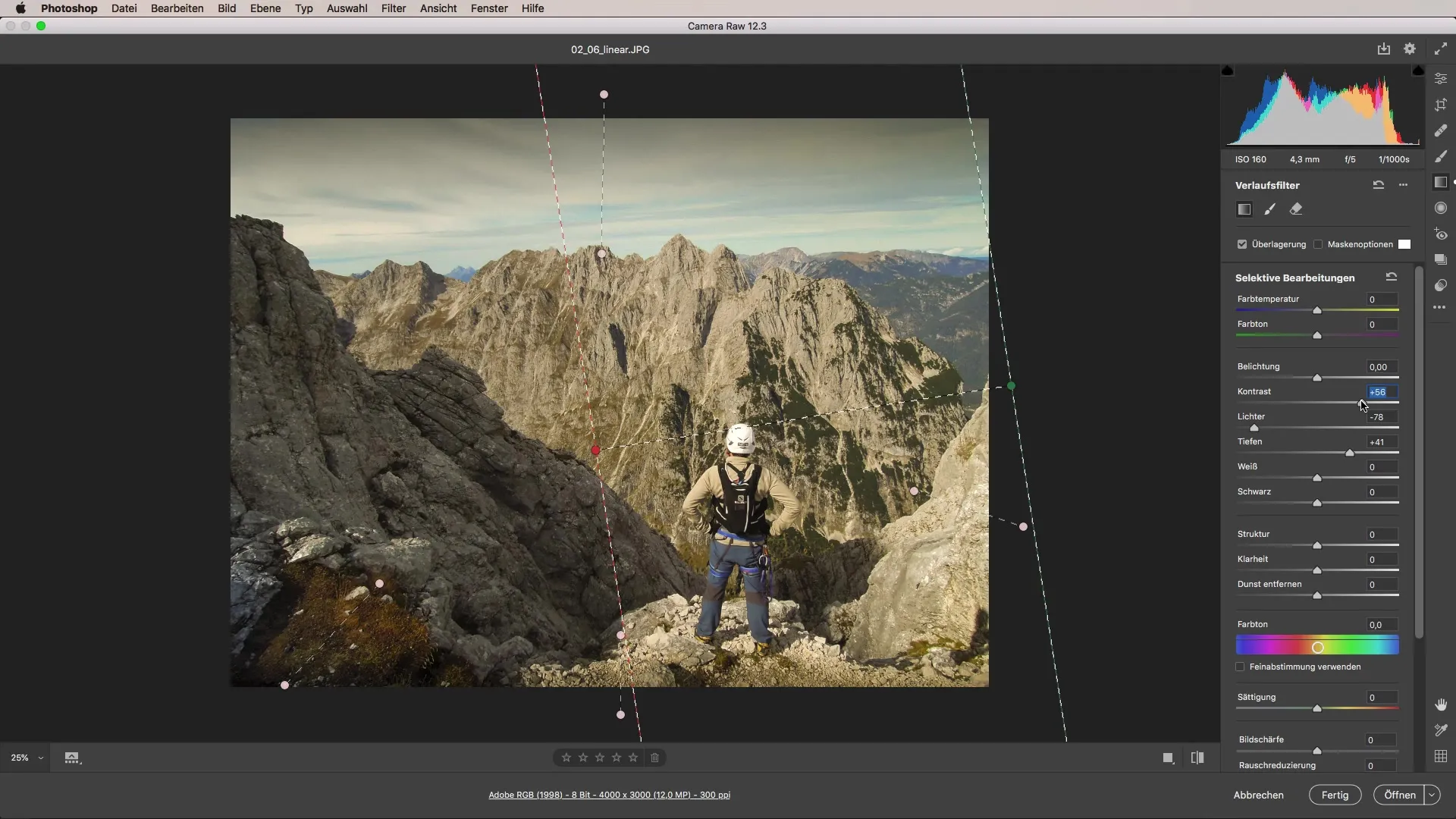
Создание холодной цветовой схемы
Чтобы дополнительно добиться холодного настроения, вы можете сбросить четкость обратно до нуля, а затем подчеркнуть голубые тона неба. Перемещайте ползунок цветовой температуры для неба и экспериментируйте с классическими значениями.
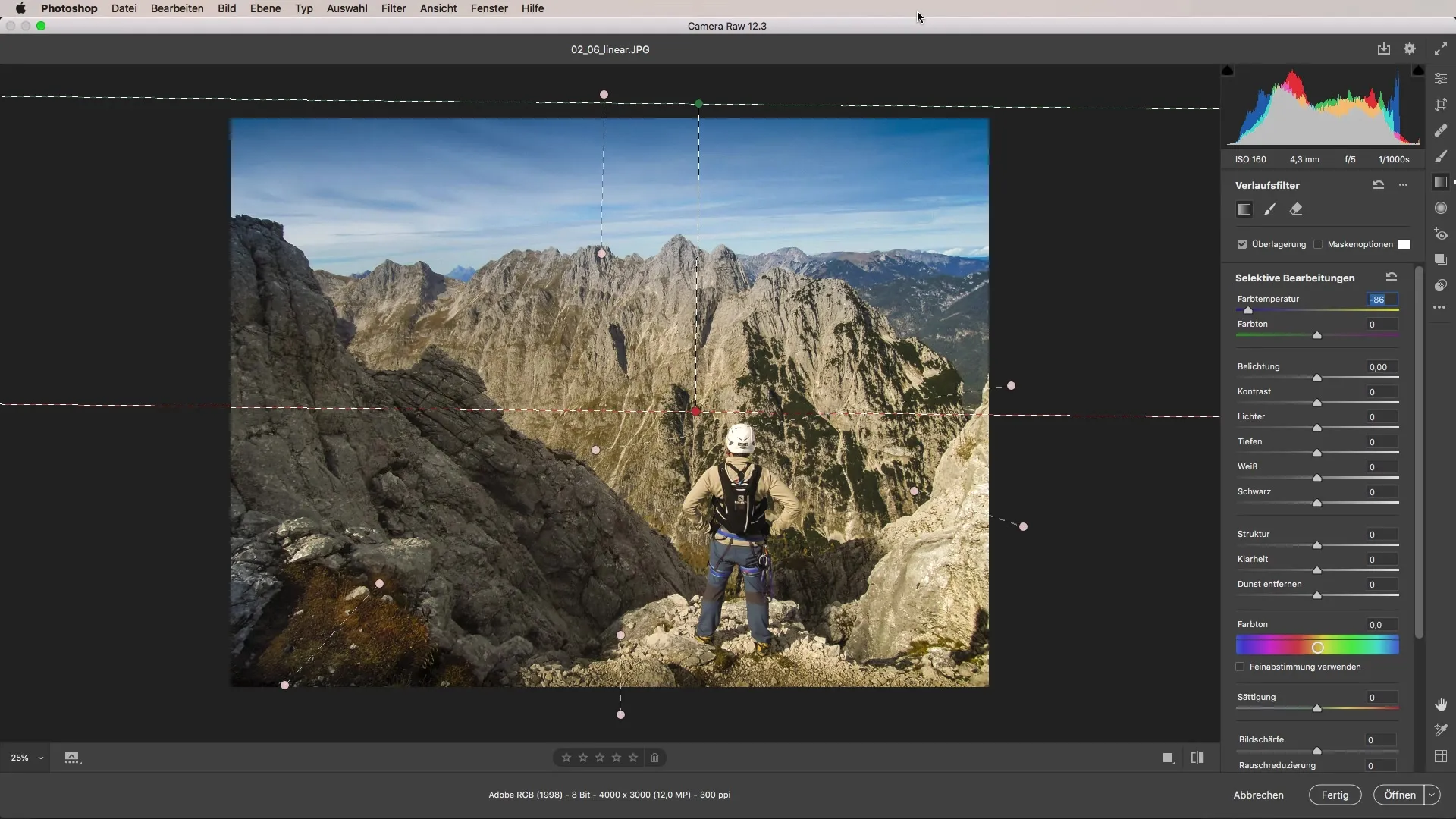
Сравнение до и после
Если вы сделали все правильно, вы увидите явные различия между исходным и отредактированным изображением. Простой градиент может легко повысить качество всего вашего изображения.
Резюме - Руководство по использованию линейного градиентного фильтра в Camera Raw
Линейный градиент в Adobe Camera Raw предлагает возможность целенаправленно и эффективно улучшать изображения. С правильными настройками вы можете не только управлять световой атмосферой, но и изменять цветовое восприятие ваших изображений. Применяя простые действия, вы добьетесь впечатляющих результатов.
Часто задаваемые вопросы
Как работает линейный градиент в Camera Raw?Линейный градиент позволяет вам вносить целенаправленные изменения в выбранные области изображения, такие как экспозиция или цветовая температура.
Могу ли я вносить изменения в градиент после его создания?Да, вы можете вносить изменения в ползунки в любое время, чтобы дальше оптимизировать изображение.
Что я могу достичь с помощью изменения цветовой температуры?Настройка цветовой температуры позволяет вам значительно изменить оттенок неба или других областей изображения.
Могу ли я применять градиент к нескольким областям изображения?Да, вы можете наложить несколько градиентов друг на друга, чтобы добиться более сложных эффектов.


